หลีกเลี่ยงปัญหานี้ด้วยการอัปเดตระบบปฏิบัติการ Windows ของคุณอยู่เสมอ
- ปัญหาหลายอย่างอาจเกิดขึ้นเมื่อเปิดแอปที่ดาวน์โหลดจาก Microsoft Store
- แอปพลิเคชันนี้ส่งคำขอมากเกินไป ข้อผิดพลาดอาจได้รับแจ้งจากโปรไฟล์ผู้ใช้ที่เสียหาย
- ลองซ่อมแซมแอป Microsoft Store และเรียกใช้ตัวแก้ไขปัญหาเป็นทางเลือกที่ทำงานได้
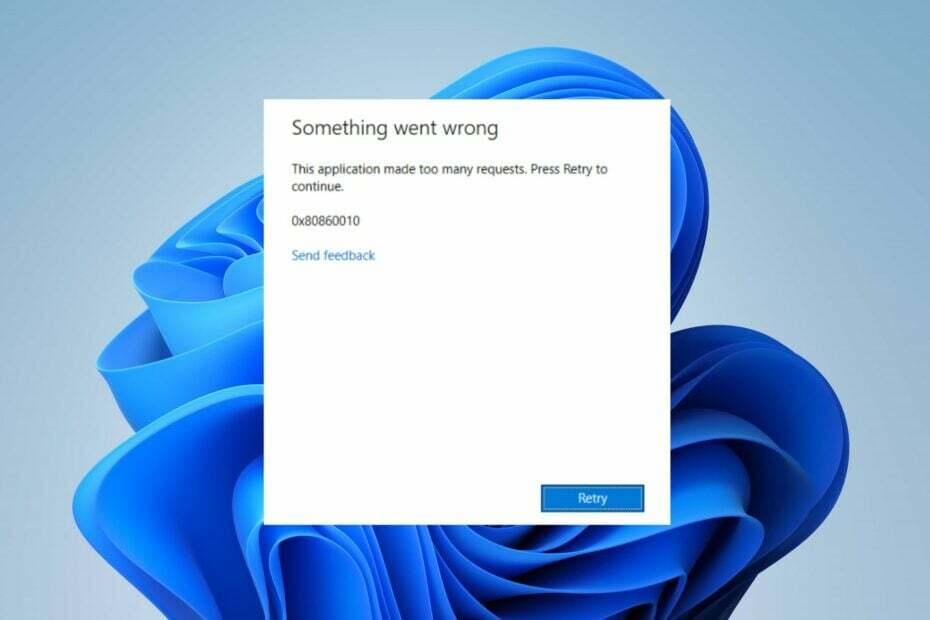
เอ็กซ์ติดตั้งโดยคลิกที่ไฟล์ดาวน์โหลด
ซอฟต์แวร์นี้จะซ่อมแซมข้อผิดพลาดทั่วไปของคอมพิวเตอร์ ปกป้องคุณจากการสูญหายของไฟล์ มัลแวร์ ความล้มเหลวของฮาร์ดแวร์ และปรับแต่งพีซีของคุณเพื่อประสิทธิภาพสูงสุด แก้ไขปัญหาพีซีและกำจัดไวรัสใน 3 ขั้นตอนง่ายๆ:
- ดาวน์โหลดเครื่องมือซ่อมแซมพีซี Restoro ที่มาพร้อมกับเทคโนโลยีที่จดสิทธิบัตร (มีสิทธิบัตร ที่นี่).
- คลิก เริ่มสแกน เพื่อค้นหาปัญหาของ Windows ที่อาจทำให้เกิดปัญหากับพีซี
- คลิก ซ่อมทั้งหมด เพื่อแก้ไขปัญหาที่ส่งผลกระทบต่อความปลอดภัยและประสิทธิภาพของคอมพิวเตอร์ของคุณ
- ดาวน์โหลด Restoro แล้วโดย 0 ผู้อ่านในเดือนนี้
ผู้อ่านของเราบางคนรายงานว่าพบข้อผิดพลาด 0x80860010 เมื่อเปิดแอปที่ดาวน์โหลดจาก Microsoft Store รหัสมักจะมาพร้อมกับ
แอปพลิเคชันนี้ส่งคำขอมากเกินไป ข้อความผิดพลาด. ดังนั้นเราจะสำรวจสาเหตุของมันและเสนอวิธีแก้ปัญหาที่เป็นไปได้ที่นี่นอกจากนี้ เรายังมีคำแนะนำโดยละเอียดสำหรับการแก้ไขปัญหาที่คล้ายกัน เข้าสู่ระบบผิดพลาด 0x80860010 บนวินโดวส์ 11
อะไรทำให้แอปพลิเคชันนี้สร้างข้อผิดพลาดคำขอมากเกินไป
อาจมีหลายปัจจัยที่ทำให้เกิดข้อผิดพลาดนี้กับ Microsoft Store และแอปที่ดาวน์โหลด บางส่วนของพวกเขาคือ:
- แคช Microsoft Store เสียหาย – ไฟล์แคชของ Microsoft Store ช่วยให้ทำงานได้เร็วขึ้นและดีขึ้น แต่อาจติดมัลแวร์หรือไวรัสได้หากใช้งานร่วมกันเป็นเวลานาน เป็นผลให้มีผลกับแอพที่ติดตั้งจาก Store และอาจทำให้ไฟล์การติดตั้งเสียหาย
- ข้อผิดพลาดในการเข้าสู่ระบบด้วยบัญชี Microsoft ของคุณ – รหัสข้อผิดพลาด 0x80860010 อาจเกิดขึ้นได้หากมีปัญหากับบัญชีผู้ใช้ของคุณ ป้องกันไม่ให้ Microsoft เข้าถึงการอนุญาตที่จำเป็นเพื่อเรียกใช้แอป นอกจากนี้ ก โปรไฟล์ผู้ใช้เสียหาย บนคอมพิวเตอร์อาจทำให้เกิดปัญหานี้ได้
- ระบบปฏิบัติการ Windows ที่ล้าสมัย – หากคุณใช้ระบบปฏิบัติการ Windows ที่ล้าสมัยบนพีซีของคุณ จะไม่สามารถแก้ไขข้อบกพร่องที่ส่งผลต่อเวอร์ชันปัจจุบันได้ ดังนั้นจึงสามารถขัดขวางการประมวลผลแอปบนคอมพิวเตอร์ ส่งผลให้เกิดข้อผิดพลาดได้
โดยไม่คำนึงถึงสาเหตุ ลองสำรวจขั้นตอนการแก้ปัญหาด้านล่างเพื่อแก้ไข
ฉันจะแก้ไขแอปพลิเคชันนี้ที่สร้างข้อผิดพลาดคำขอมากเกินไปได้อย่างไร
ก่อนดำเนินการตามขั้นตอนขั้นสูง ให้ทำตามขั้นตอนต่อไปนี้:
- ปิดแอปพื้นหลัง ทำงานบนพีซีของคุณ
- เรียกใช้การสแกนไวรัสและมัลแวร์.
- รีสตาร์ท Windows ในเซฟโหมด และตรวจสอบว่าข้อผิดพลาดยังคงมีอยู่หรือไม่
หากข้อผิดพลาดปรากฏขึ้นอีก ให้ดำเนินการแก้ไขด้านล่าง:
1. เรียกใช้ตัวแก้ไขปัญหาแอพ Windows Store
- กด หน้าต่าง + ฉัน กุญแจเปิด การตั้งค่า แอป.
- คลิกที่ ระบบ แท็บและเลือก แก้ไขปัญหา.
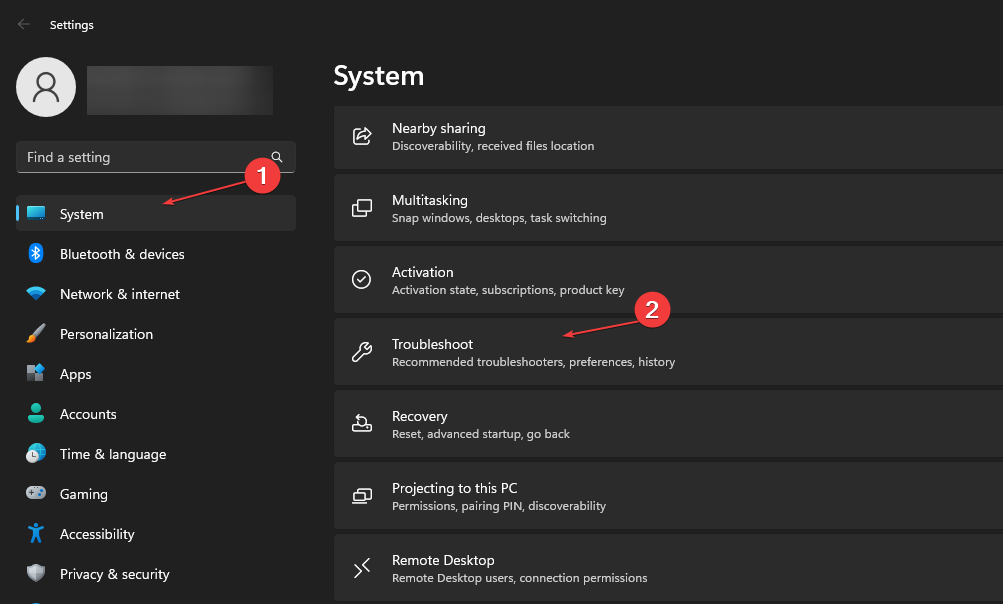
- จากนั้นคลิกที่ ตัวแก้ไขปัญหาอื่น ๆ

- คลิก วิ่ง ปุ่มข้าง แอพ Windows Store เพื่อดำเนินการแก้ไขปัญหา จากนั้นทำตามคำแนะนำในภายหลัง
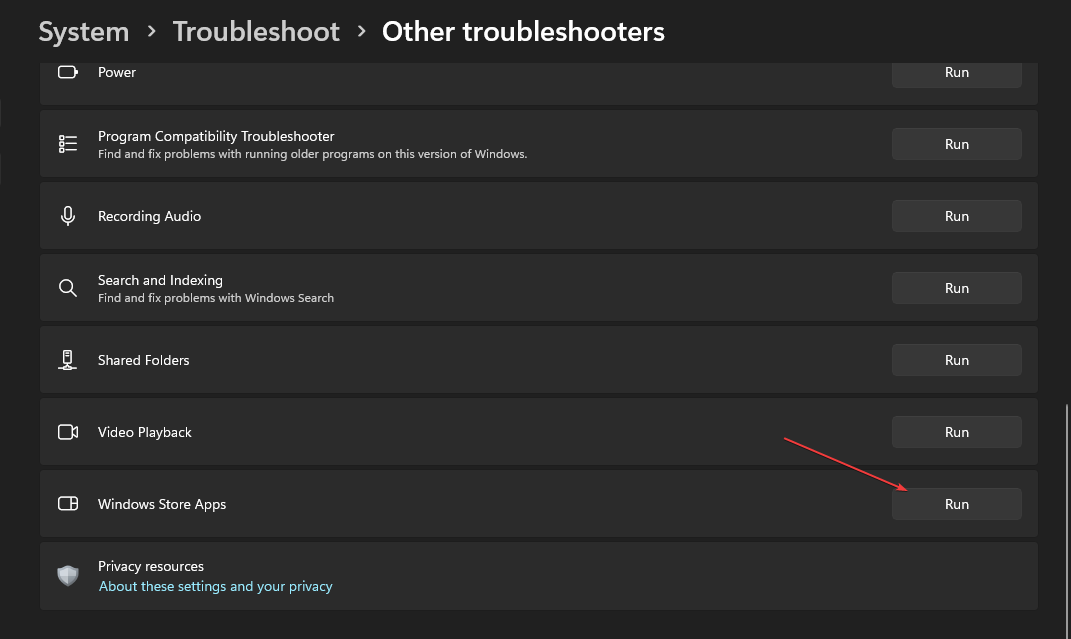
การเรียกใช้ตัวแก้ไขปัญหาจะช่วยแก้ปัญหาเกี่ยวกับแอพ Windows Store ที่อาจรบกวนเมื่อเปิดแอพ
2. ลงชื่อเข้าใช้และออกจาก Microsoft Store
- คลิกซ้ายที่ เริ่ม ปุ่ม, พิมพ์ ไมโครซอฟต์สโตร์จากนั้นกด เข้า เพื่อเปิด
- คลิกที่ ไอคอนผู้ใช้ ที่มุมบนขวา เลือกของคุณ ชื่อผู้ใช้และคลิกที่ ออกจากระบบ ปุ่ม.

- รีสตาร์ท ไมโครซอฟต์สโตร์ แอพและตรวจสอบว่าออกจากระบบหรือไม่
- คลิกที่ ไอคอนผู้ใช้ ที่มุมขวาบนของหน้าจอแล้วคลิก เข้าสู่ระบบ. จากนั้น ป้อนข้อมูลประจำตัวของบริการบันทึก แล้วแตะ ต่อไป.
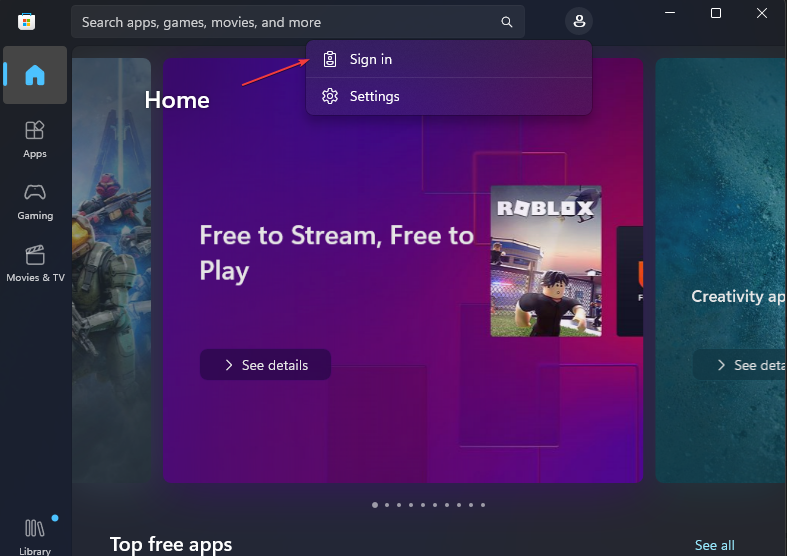
- พิมพ์ของคุณ รหัสผ่านให้เลือก ให้ฉันลงชื่อเข้าใช้ ตัวเลือกแล้วคลิก เข้าสู่ระบบ.
- ออกจาก Microsoft Store และรีสตาร์ทพีซีของคุณ
เคล็ดลับจากผู้เชี่ยวชาญ:
ผู้สนับสนุน
ปัญหาเกี่ยวกับพีซีบางอย่างยากที่จะแก้ไข โดยเฉพาะอย่างยิ่งเมื่อเป็นเรื่องของพื้นที่เก็บข้อมูลที่เสียหายหรือไฟล์ Windows หายไป หากคุณประสบปัญหาในการแก้ไขข้อผิดพลาด ระบบของคุณอาจเสียหายบางส่วน
เราขอแนะนำให้ติดตั้ง Restoro ซึ่งเป็นเครื่องมือที่จะสแกนเครื่องของคุณและระบุข้อผิดพลาด
คลิกที่นี่ เพื่อดาวน์โหลดและเริ่มการซ่อมแซม
การลงชื่อเข้าใช้ Microsoft Store อีกครั้งสามารถช่วยแก้ไขปัญหาเกี่ยวกับบัญชีที่ส่งผลต่อแอปที่ดาวน์โหลดได้ อ่านคำแนะนำของเราเกี่ยวกับการแก้ไข ระบุผู้ใช้ที่ไม่มีโปรไฟล์ที่ถูกต้อง ข้อผิดพลาดใน Windows 11
3. ซ่อมแซมแอป Microsoft Store
- กด หน้าต่าง + ร กุญแจเปิด วิ่ง กล่องโต้ตอบ พิมพ์ การตั้งค่า ms: คุณลักษณะของแอปจากนั้นกด เข้า.
- ค้นหาและเลือก ไมโครซอฟต์สโตร์จากนั้นคลิกที่ ตัวเลือกขั้นสูง.

- ไปที่ รีเซ็ต แท็บแล้วคลิก ซ่อมแซม ปุ่ม.
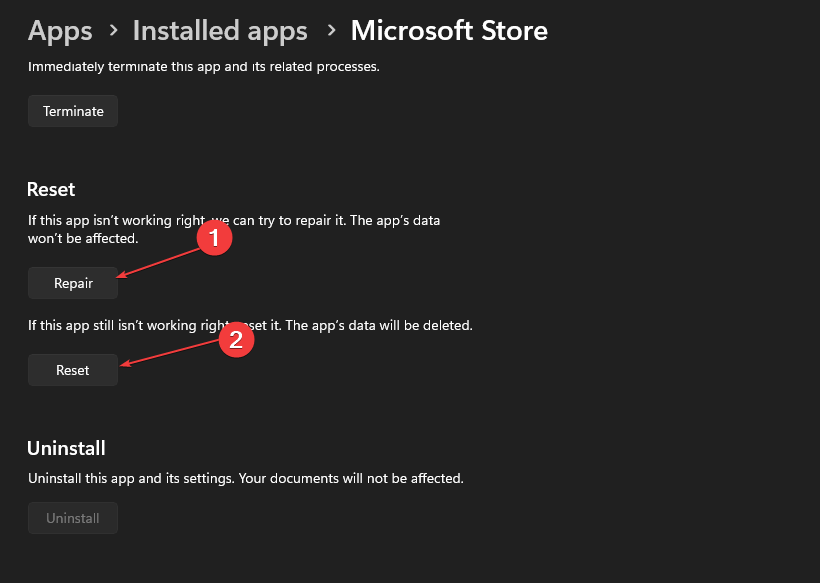
- รีสตาร์ทพีซีของคุณหลังจากกระบวนการซ่อมแซมและตรวจสอบว่าข้อผิดพลาดได้รับการแก้ไขหรือไม่
การซ่อมแซมแอป Microsoft Store จะแก้ไขปัญหาการกำหนดค่าและไฟล์แอปเสียหายที่ส่งผลต่อประสิทธิภาพการทำงาน
- Microsoft Viva Unsubscribe ไม่ทำงาน: บังคับใน 4 ขั้นตอน
- Error 0x000000CB คืออะไร & วิธีแก้ไขอย่างง่ายดาย
4. ลงทะเบียนแอป Store ทั้งหมดอีกครั้ง
- คลิกซ้ายที่ เริ่ม ปุ่ม, พิมพ์ พาวเวอร์เชลล์แล้วคลิก เรียกใช้ในฐานะผู้ดูแลระบบ
- คลิก ใช่ บน การควบคุมบัญชีผู้ใช้ พร้อมท์
- คัดลอกและวางบรรทัดต่อไปนี้แล้วกด เข้า:
รับ AppXPackage -AllUsers | สำหรับแต่ละ {Add-AppxPackage -DisableDevelopmentMode -Register "$($_.InstallLocation)\AppXManifest.xml"}
- รีสตาร์ทพีซีของคุณและตรวจสอบว่าข้อผิดพลาด 0x80860010 ปรากฏขึ้นขณะพยายามลงชื่อเข้าใช้ Microsoft App หรือไม่
ตรวจสอบบทความของเราเกี่ยวกับสิ่งที่ต้องทำถ้า Windows PowerShell หยุดทำงาน เมื่อดำเนินการตามขั้นตอนข้างต้น
5. ลบไฟล์โฟลเดอร์ชั่วคราว
- กด หน้าต่าง + ร กุญแจเปิด วิ่ง กล่องโต้ตอบ พิมพ์ %อุณหภูมิ%และกด เข้า.
- กด Ctrl + ก และคลิกขวาจากนั้นคลิกที่ ลบ จากเมนูแบบเลื่อนลง
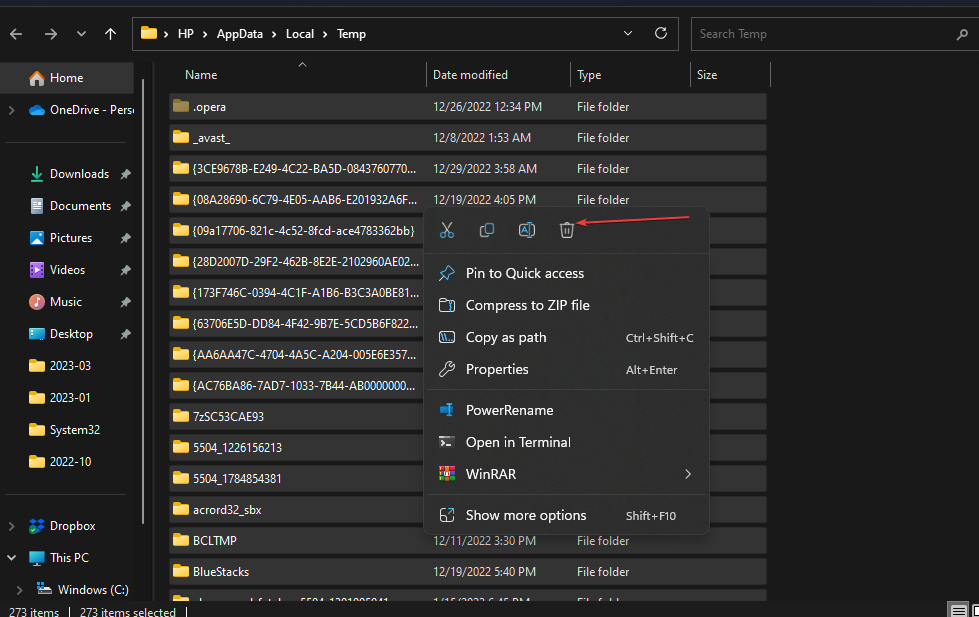
- นำทางไปยัง:
PC\Local Disk นี้ (C):\Windows\Temp - กด Ctrl + กและลบไฟล์ temp ทั้งหมด
- รีสตาร์ทพีซีและตรวจสอบว่าข้อผิดพลาดยังคงมีอยู่หรือไม่
การลบไฟล์ temp จะล้างไฟล์ที่เสียหายซึ่งทำให้เกิดข้อผิดพลาดของแอป Microsoft Store คุณสามารถตรวจสอบบทความของเราเกี่ยวกับ วิธีลบไฟล์ชั่วคราวใน Windows 11 สำหรับขั้นตอนเพิ่มเติม
นอกจากนี้ คุณอาจสนใจวิธีการแก้ไข ข้อผิดพลาดของ Microsoft Store 0x80070005 บน Windows 11 เนื่องจากเป็นปัญหาที่ลุกลามเช่นกัน
ในทำนองเดียวกัน เป็นไปได้ที่คุณจะพบ ข้อผิดพลาดพื้นที่ไม่เพียงพอใน Microsoft Store. ดังนั้น ให้ปฏิบัติตามแนวทางแก้ไขที่ระบุไว้ในคำแนะนำของเราเพื่อแก้ไข
สำหรับคำถามหรือคำแนะนำเพิ่มเติมเกี่ยวกับคู่มือนี้ โปรดส่งคำถามเหล่านี้ในส่วนความคิดเห็น
ยังคงมีปัญหา? แก้ไขด้วยเครื่องมือนี้:
ผู้สนับสนุน
หากคำแนะนำข้างต้นไม่สามารถแก้ปัญหาของคุณได้ พีซีของคุณอาจประสบปัญหา Windows ที่ลึกกว่านั้น เราแนะนำ ดาวน์โหลดเครื่องมือซ่อมแซมพีซีนี้ (ได้รับการจัดอันดับยอดเยี่ยมบน TrustPilot.com) เพื่อจัดการกับปัญหาเหล่านี้ได้อย่างง่ายดาย หลังการติดตั้ง เพียงคลิกที่ เริ่มสแกน ปุ่มแล้วกดบน ซ่อมทั้งหมด.


